Utilizzo dei controlli touch sui prodotti Sonos
Questo articolo ti mostra come controllare il tuo sistema Sonos utilizzando i controlli touch sui tuoi prodotti Sonos, come Era 100 e Move. Per i prodotti che hanno pulsanti fisici, come il Play:1 o il Playbar, consulta il nostro articolo su l'utilizzo dei controlli a pulsante .
Prodotti con uno slider del volume
Queste istruzioni si applicano ai seguenti prodotti Sonos:
- Arc Ultra
- Era 100
- Era 100 Pro
- Era 300
- Move 2
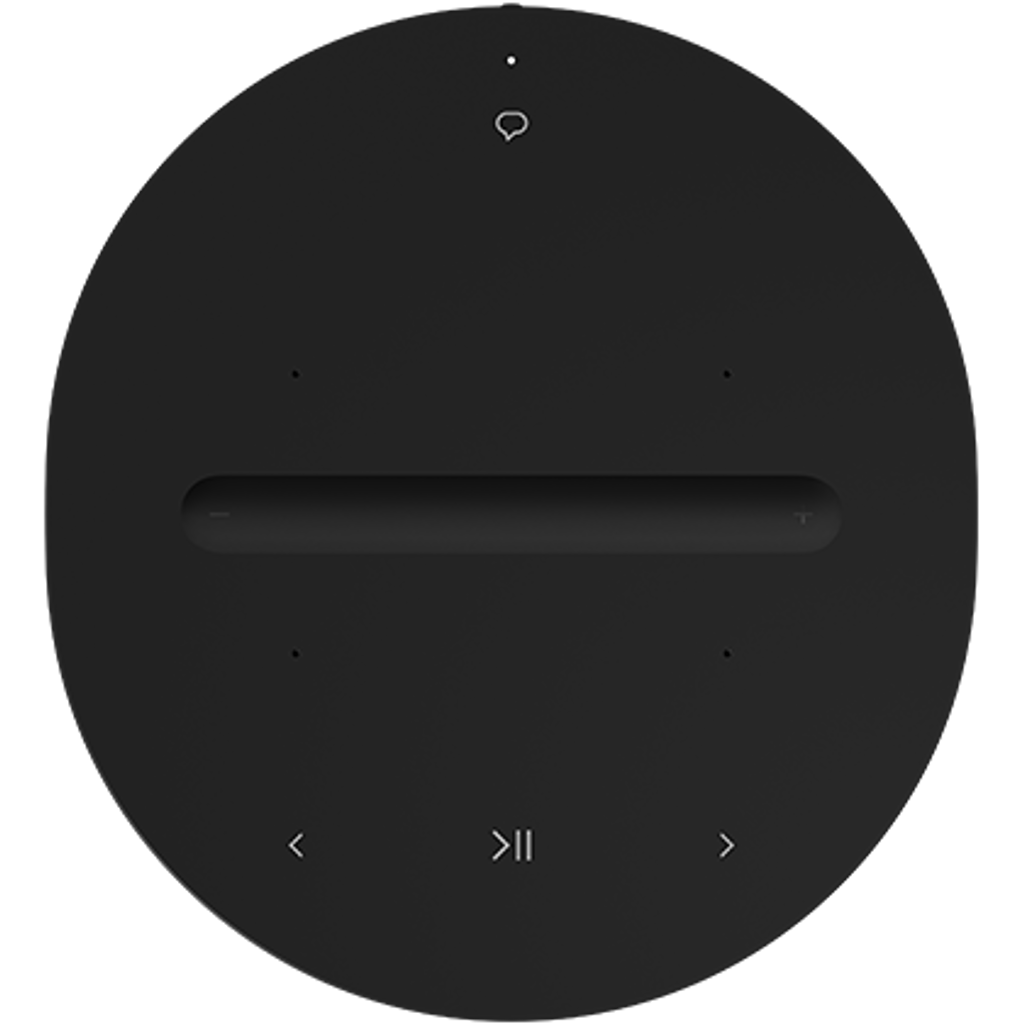
Play e Pausa
Tocca il pulsante di riproduzione/pausa una volta per riprodurre o mettere in pausa l'audio.
Modifica il volume
- Scorri il dito verso l'alto o verso il basso sul cursore del volume per aumentare o diminuire il volume.
- In alternativa, aumenta o diminuisci il volume toccando i pulsanti + più o - meno agli estremi del cursore del volume. Quando l'audio è in riproduzione, puoi anche tenere premuti i pulsanti + più o - meno per aumentare o diminuire continuamente il volume.
Salta brani
I pulsanti freccia accanto al pulsante di riproduzione/pausa ti permettono di saltare o tornare ai brani precedenti quando disponibile.
- Premi la freccia a destra per passare alla canzone successiva.
- Premi la freccia a sinistra per tornare alla canzone precedente.
Gruppi
- Tieni premuto il pulsante play/pausa per raggruppare il tuo prodotto con un'altra stanza che sta riproducendo audio. Se hai più stanze che riproducono contenuti diversi, continua a tenere premuto il pulsante play/pausa per passare attraverso ogni stanza che sta riproducendo.
- Rilascia il pulsante di riproduzione/pausa. Il tuo prodotto sarà ora raggruppato con quella altra stanza.
Abilita o disabilita i servizi vocali
Con i prodotti abilitati alla voce, puoi attivare o disattivare i servizi vocali usando il pulsante del servizio vocale. Nota che questo non disabilita o abilita il microfono, che può essere fatto usando l'interruttore del microfono sul retro del prodotto.
- Quando la luce è accesa, i servizi vocali sono abilitati e puoi utilizzare i comandi vocali.
- Quando la luce è spenta, i servizi vocali sono disabilitati.
Prodotti senza cursore del volume
Queste istruzioni si applicano ai seguenti prodotti Sonos:
- Amp
- Arc
- Arc SL
- Beam (Gen 1)
- Beam (Gen 2)
- Five
- Move
- One (Gen 1)
- One (Gen 2)
- One SL
- Play:5 (Gen 2)
- Playbase
- Ray
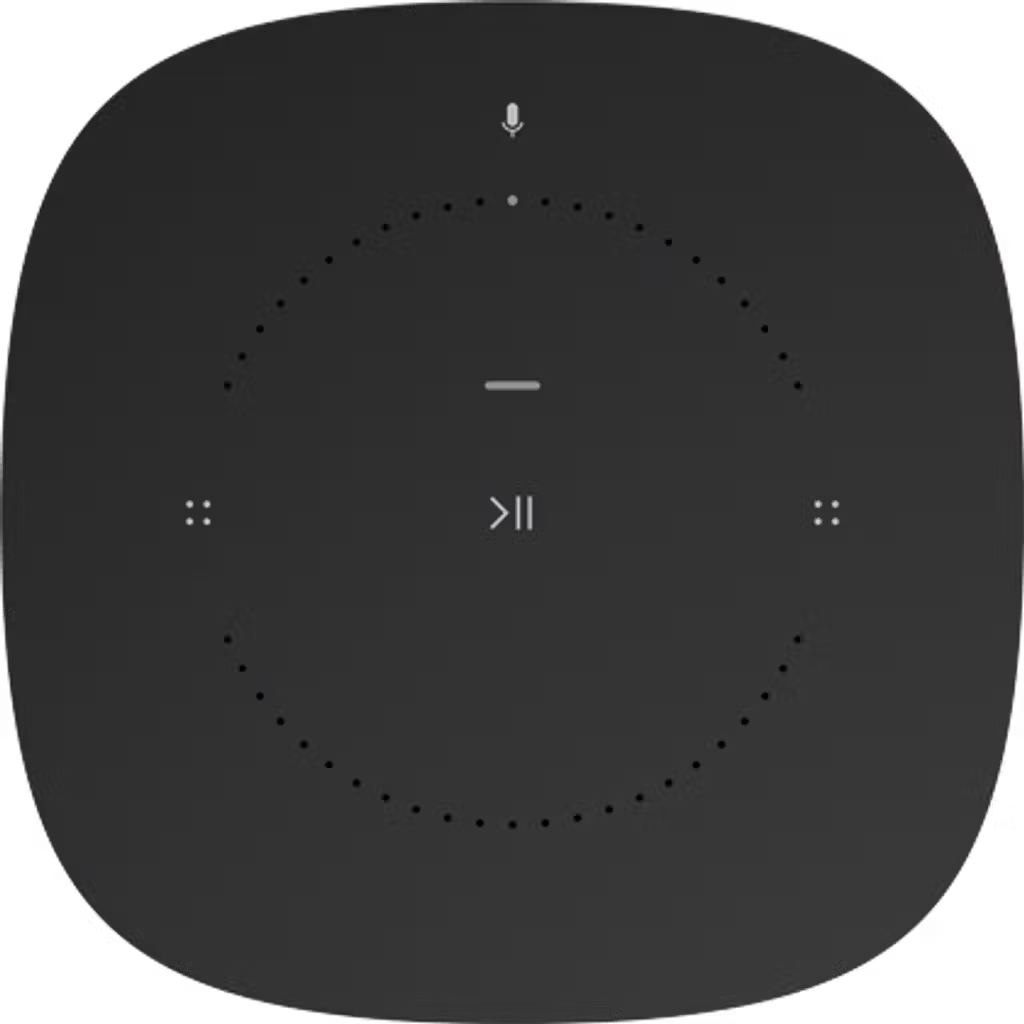
Play e Pause
- Tocca il pulsante di riproduzione/pausa una volta per riprodurre o mettere in pausa l'audio.
Modifica il volume
- Quando il prodotto è in orientamento orizzontale, tocca il pulsante a sinistra per abbassare il volume e il pulsante a destra per alzarlo.
- In orientamento verticale, il pulsante in alto alzerà il volume, mentre il pulsante in basso lo abbasserà.
Salta brani
- Scorri da sinistra a destra sui controlli touch per passare al brano successivo (quando applicabile). Scorri da destra a sinistra per tornare al brano precedente.
Raggruppa stanze
- Tieni premuto il pulsante di riproduzione/pausa su un prodotto per raggrupparlo con un'altra stanza che sta riproducendo. Se hai più stanze che riproducono contenuti diversi, continua a tenere premuto il pulsante di riproduzione/pausa per passare attraverso ogni stanza che sta riproducendo.
- Rilascia il pulsante di riproduzione/pausa e quel prodotto sarà ora raggruppato con quell'altra stanza.
Attiva o disattiva il microfono
Per i prodotti Sonos abilitati alla voce, tocca l' icona del microfono per attivare o disattivare il microfono.
- Quando la luce è accesa, il microfono è attivo e puoi utilizzare i comandi vocali.
- Quando la luce è spenta, il microfono è disattivato.
- Quando il microfono è disattivato, puoi continuare a usare i comandi vocali premendo e tenendo premuto il pulsante del microfono. Quando lo rilasci, il microfono sarà nuovamente disattivato.
Disattiva i controlli touch
- Apri l'app Sonos per iOS o Android
- Vai al menu Impostazioni.
- Se utilizzi l'app Sonos S1 Controller, vai alla Impostazioni scheda e seleziona Sistema .
- Scegli il prodotto con controlli touch che desideri disabilitare.
- In Hardware, attiva o disattiva la Controlli touch impostazione per attivare o disattivare i controlli touch.
Nota: se hai disabilitato i controlli touch su un prodotto Sonos dotato di pulsante Bluetooth, anche il pulsante Bluetooth sarà disabilitato.